Comment restaurer le nouveau menu du nouveau dans le contexte dans Windows 10, 11
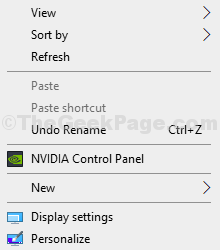
- 589
- 19
- Jeanne Dupont
Certains utilisateurs de Windows 11 et de Windows 10 se plaignent d'un problème particulier d'absence de "Nouveau>»Menu contextuel de leurs systèmes Windows 10 respectifs. Dans le cas, si vous cliquez avec le bouton droit sur la fenêtre de bureau et incapable de trouver le «Nouveau>«Menu contextuel sur votre ordinateur, suivez simplement le processus décrit dans cet article et le problème sera résolu.
Table des matières
- Correction 1 - Édition du registre pour corriger le nouveau manquant
- Correction 2 - Restaurer le fichier de contexte «nouveau» manquant
- Correction 3 - Que faire si la création d'un nouveau dossier crée un raccourci
Correction 1 - Édition du registre pour corriger le nouveau manquant
1 - Recherche regedit Dans Windows Recherche et cliquez dessus pour ouvrir l'éditeur de registre.
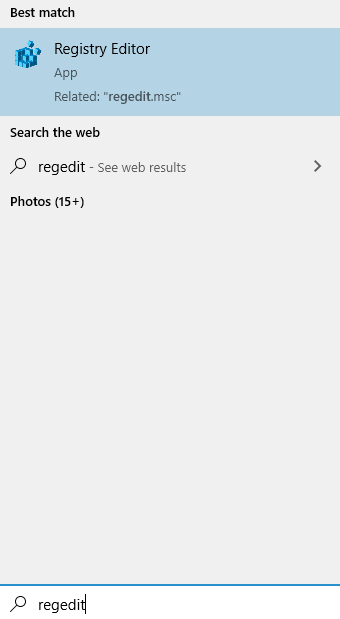
2 - Maintenant, allez à l'emplacement suivant dans l'éditeur de registre.
HKEY_CLASSES_ROOT \ Folder
3 - Maintenant, dans le côté droit, double-cliquez sur Défaut.
4 - Maintenant, assurez-vous que les données de valeur sont Dossier.
Si ce n'est pas seulement, changez-le en Dossier et cliquer D'ACCORD.
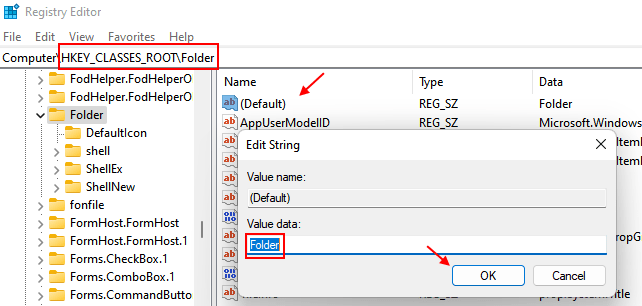
Correction 2 - Restaurer le fichier de contexte «nouveau» manquant
Pour restaurer votre ancien menu contextuel, suivez ces étapes-
1. Au début, type "regedit"Dans la boîte de recherche et appuyez surEntrer'De votre clavier pour accéder au Éditeur de registre.
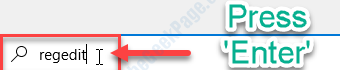
2. Dans le Éditeur de registre fenêtre, cliquez sur "Déposer"Dans la barre de menu, puis cliquez sur"Exporter".
3. Enregistrer le fichier dans un emplacement sécurisé.
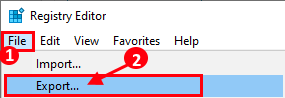
C'est pour créer une sauvegarde du registre.
Si quelque chose ne va pas, il vous sera facile de récupérer le registre.
5. Dans Éditeur de registre fenêtre, sur le volet gauche, se développez simplement sur le côté gauche-
Hkey_classes_root \ répertoire \ background \ shellex \ contextMenuHandlers \ new \
6. Maintenant, sur le volet droit de Éditeur de registre fenêtre, vérifiez s'il y a un "Défaut”Key ou pas.
7. Vérifiez si le Données de valeur de "(Défaut)" est "D969A300-E7FF-11D0-A93B-00A0C90F2719.
Sinon, suivez les prochaines étapes pour créer le '(Défaut)'chaîne sur votre ordinateur.

8. Les deux cas suivants peuvent prévaloir-
9. Si la 'Données de valeur' de (Défaut) est différent- Vous devez changer le 'Données de valeur'.
Suis les étapes-
un. Double cliquer sur "(Défaut)" chaîne.
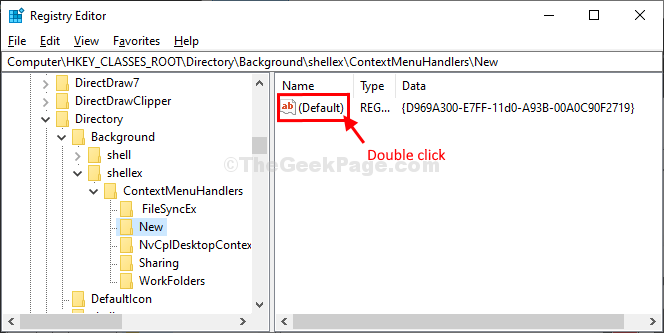
b. Maintenant, copier coller ces données dans le Modifier la chaîne fenêtre, puis cliquez sur "D'ACCORD".
D969A300-E7FF-11D0-A93B-00A0C90F2719
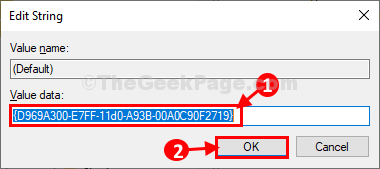
dix. Si vous voyez, il n'y a pas de chaîne «par défaut» dans le volet droit- Ensuite, vous devez créer la chaîne sur votre ordinateur.
un. Clic-droit dans l'espace ouvert dans le Éditeur de registre fenêtre puis cliquez sur "Nouveau>"Et puis cliquez sur"Valeur multi-cordes".
b. Nommez la chaîne comme "(Défaut)".
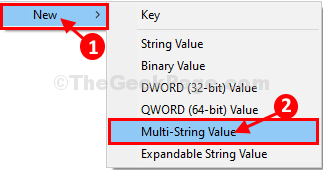
c. Double cliquer sur "(Défaut)" chaîne.
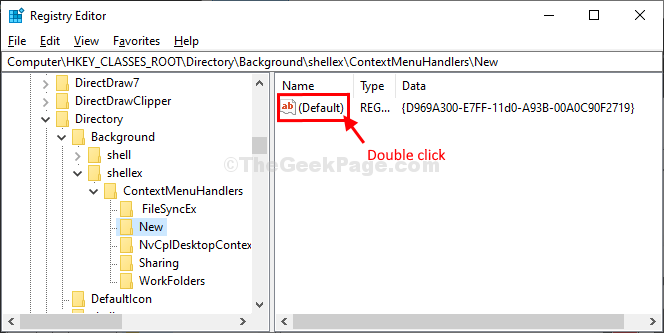
d. Maintenant, copier coller ces données dans le Modifier la chaîne fenêtre, puis cliquez sur "D'ACCORD".
D969A300-E7FF-11D0-A93B-00A0C90F2719
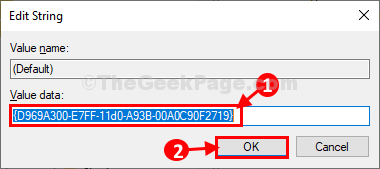
Maintenant, tu dois redémarrage Explorateur de fichiers sur ton ordinateur.
Suivez les étapes pour faire de même-
un. Presse Ctrl + Shift + Entrée lancer Gestionnaire des tâches sur ton ordinateur.
b. Dans le Gestionnaire des tâches fenêtre, faites défiler vers le bas et trouvez le "Explorateur de fichiers«Processus sur votre ordinateur.
c. Clic-droit dessus puis cliquez sur "Redémarrage«Pour redémarrer le processus sur votre ordinateur.
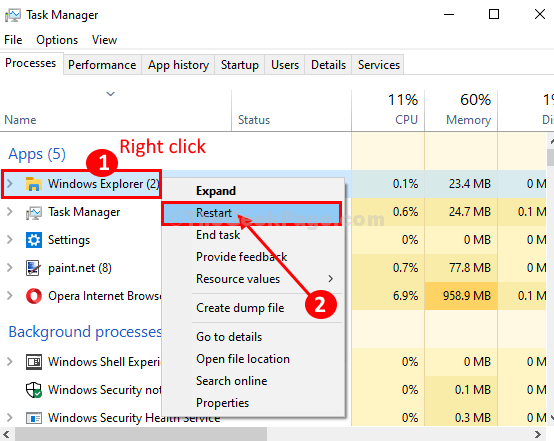
Après le redémarrage Explorateur de fichiers, clic-droit et vérifie, "Nouveau»Le menu contextuel sera restauré avec succès.
Correction 3 - Que faire si la création d'un nouveau dossier crée un raccourci
Certains utilisateurs ont rapporté que lorsqu'ils ont essayé de créer un nouveau raccourci à l'aide de Ctrl + Shift + N, il crée un raccourci vierge. Pour résoudre ce problème, suivez les étapes ci-dessous.
1 - Recherche regedit Dans Windows Recherche et cliquez dessus pour ouvrir l'éditeur de registre.
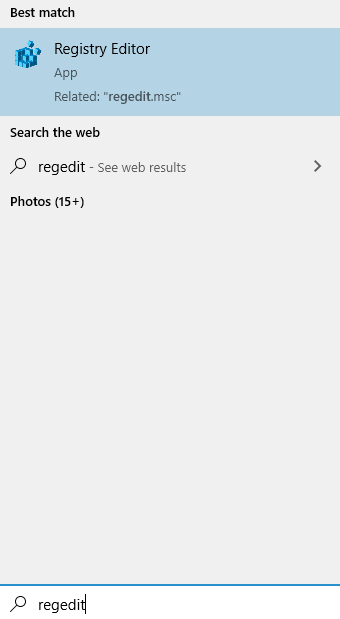
2 - Maintenant, allez à l'emplacement suivant dans l'éditeur de registre.
HKEY_CLASSES_ROOT \ Folder \ Shellnew
3 - Maintenant, dans le côté droit localiser Maître et Nul.4 - Supprimer les deux
- « Erreur Microsoft Store 0x80d03805 dans Windows 10
- Fix Chrome ne s'ouvrira pas dans Windows 10/11 »

